VMware 安装mac方法整理
来源:互联网 发布:微软远程控制软件 编辑:程序博客网 时间:2024/06/06 02:11
此篇文章只是整理了网上的一些方法,目的是为了帮助大家可以顺利的在虚拟机上安装mac系统。感谢那些在网上提供了方法的好人!
提示:虽然文中用到的虚拟机版本及mac版本不一样,但是方法都是通用的。
首先给出需要用到的资源的下载地址:
VMware tools 链接:http://pan.baidu.com/s/1sjn7Vkx
Mac OS X 10.10镜像 链接:http://pan.baidu.com/s/1sj4ri5R 密码:y86w //此链接摘自 http://jingyan.baidu.com/article/ff411625b9011212e48237b4.html
unlock203 链接:http://pan.baidu.com/s/1uOeaM
以下内容摘自http://www.bubuko.com/infodetail-790015.html#title3
1.首先是安装VMware,完成后,打开任务管理器,找到服务项,选择按名称排序,将框中四项全部停止运行。
2.然后打开下载的插件,解压unlock203.zip文件,找到 unlock203\win-install.cmd,右键以管理员身份运行,等待运行完即可。(完成这一步vmware才能识别OS X)。接着打开刚刚关闭的服务!(注意:这个一步运行win-install.cmd的路径中一定不能有中文的存在)
3.Mac OS X 10.10的载入
接着一直按下一步,默认值就行,下面注意的地方
紧接着按默认下一步,直到结束!
4.开启安装
启动刚刚配置好的虚拟机,有部分虚拟机会出现类似我下面出现这种情况,解决这种情况是找到所配置安装的虚拟机中mac 的目录,在目录下的xxxx.vmx文件,使用记事本打开后,在 smc.present = "TRUE" 后添加“smc.version = 0”(建议您复制,不包括引号)后保存,问题即可解决。重启该虚拟机!
5.安装配置
来到这一步说明已经完成一半的配置了,可以欣喜看到一个高大上的logo
出现上面这种情况,说明磁盘还未格式化操作,紧接着下面的步骤:
抹掉之后,关闭窗口回到提示空间不足的地方,发现出现多一个未命名的磁盘,如下
选择该盘继续,稍微等待一会
重启Mac系统,接着按步骤设置:
安装后可看到以下的界面,右面有个盘符提示,可以选择推出,这个是苹果的安装系统!
至此,高大上的黑苹果安装完毕!但此处会发现虚拟机中的屏幕无法全屏,这时候需要安装下Vmware Tools,才能全屏。
以下内容摘自 http://www.beihaiting.com/a/RJC/GJRJ/20141119/5704_3.html
接下来是安装VMware tools
VMware虚拟机安装Mac OS X后怎么安装VMware Tools?这几天醉心于苹果操作系统,有遇到一个问题而且很棘手!使用VMware10安装Mac OS X10.8之后,提示安装VMware Tools,如下图所示,点击安装却出现体面的提示框:
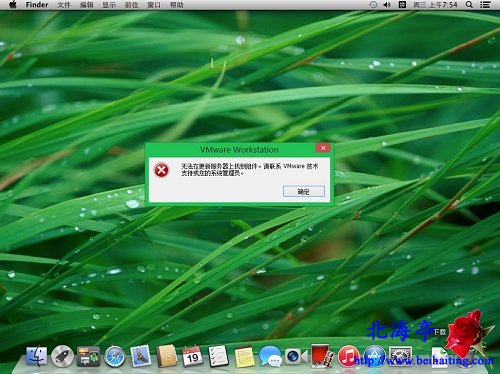
无法再更新服务器上找到组件。请联系VMware技术支持或您的系统管理员。
出现VMware虚拟机安装Mac OS X后不能安装VMware Tools的情况,提示说得很清楚,找不到组件,其实就是VMware Tools的安装源,其实就是darwin6.iso(较低版本),因为笔者使用VMware10.0.3,显示为darwin.iso,我们只要手动加在这个文件到虚拟机的光驱里面,就能解决这个问题了!下面是具体解决问题的步骤和办法。
第一步、打开虚拟机软件,不要开启任何虚拟机系统,点击虚拟机菜单,然后点击下拉菜单中的“设置”
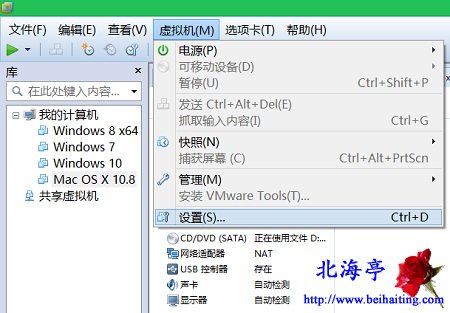
第二步、在虚拟机设置界面,点击选中硬件里面的“CD/DVD(SATA)”,然后再点击右侧窗口“使用ISO映像文件”选项下面的“浏览”按钮
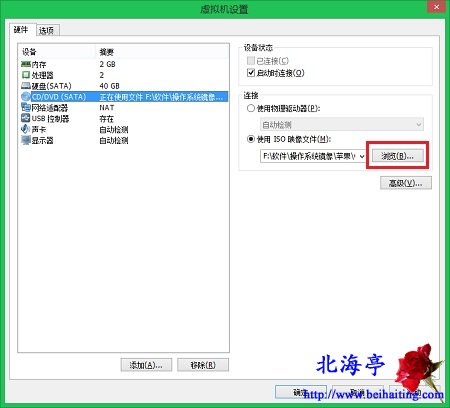
第三步、在虚拟机安装目录中找到并点击选中darwin.iso后,点击“打开”
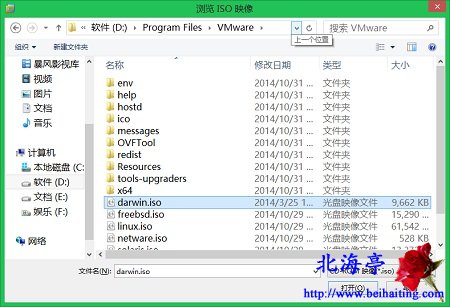
第四步、打开苹果Mac OS X虚拟系统,点击顶部任务栏“文件”菜单,下拉菜单中点击选择“新建Floder窗口”
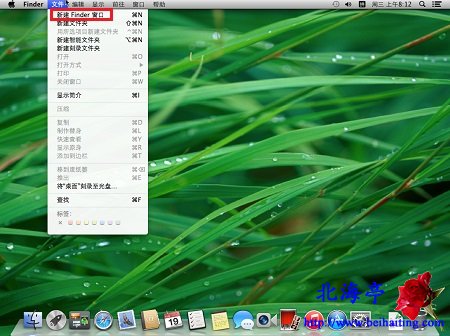
第五步、在新界面,点击选中左侧“VMware Tools”,然后点击左侧“安装VMware Tools”
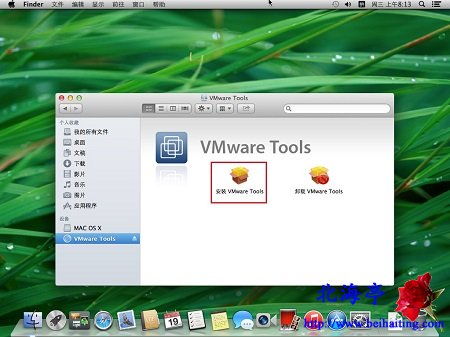
第六步、在欢迎使用“VMware Tools”安装器界面,点击“继续”
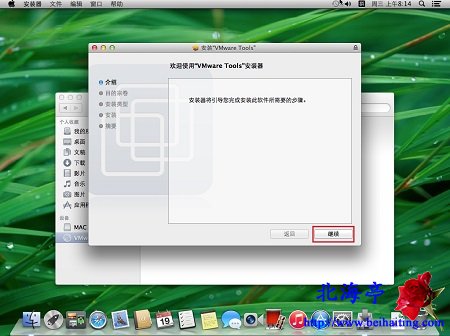
第七步、在选择一个目的宗卷界面,别管他,按照默认,直接点击“继续”
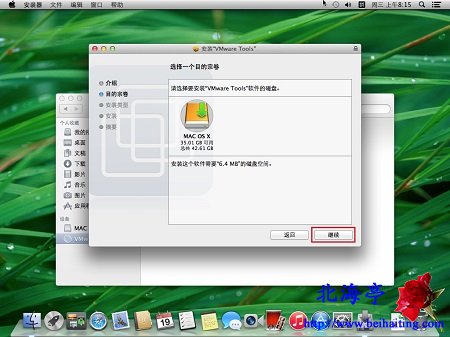
第八步、在随后出现的“在‘Mac OS X’上进行标准安装”界面,点击“安装”
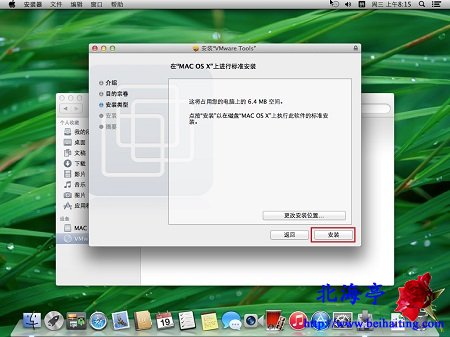
第九步、随后会要求输入登录密码,输入后,点击“安装软件”
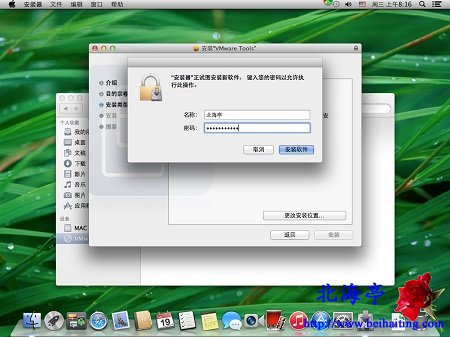
第十步、接下来会提示安装完成后需要重启电脑,我们点击“继续安装”
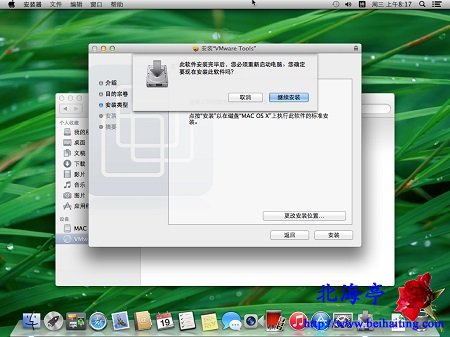
第十一步、然后就是验证软件包并开始安装的过程了,
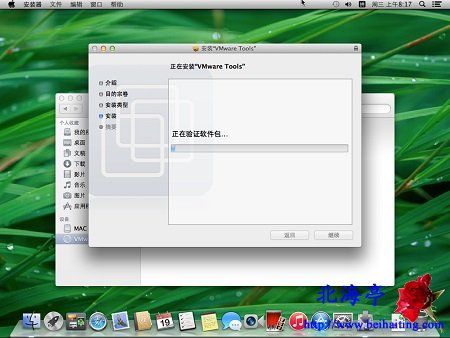
第十二步、在提示安装成功界面,点击“重新启动”
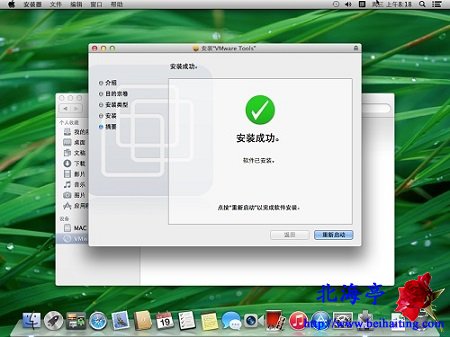
第十三步、再次打开Mac虚拟系统,您会发现界面一下子就漂亮多了!
- VMware 安装mac方法整理
- VMware 安装mac方法整理
- 如何在VMWare Workstation虚拟机中安装Mac OS(整理)
- mac 安装 VMWare tools
- vmware安装mac介绍
- vmware安装mac os
- Vmware安装Mac OS
- vmware安装mac os
- vmware安装mac os
- VMware安装mac问题
- VMware安装mac问题
- mac 安装vmware tools
- VMware 安装Mac 后显示分辨率不正常的调整方法
- VMware 安装Mac 后显示分辨率不正常的调整方法
- mac 系统 vmware tools 安装
- VMware安装Mac调整分辨率
- 用vmware安装mac os
- VMWare安装MAC OS X
- quartus简单CPU
- LEETCODE-Contains Duplicate
- ORM进阶:映射文件编写(下)-继承映射
- COCI2014 KAMIONI
- 【1】基于TQ2440的MP3设计——【8、MP3 解码模块】
- VMware 安装mac方法整理
- 熟知非真知----读《三体》第一部第四节
- Linux V4L2 摄像头视频采集
- 【1】基于TQ2440的MP3设计——【9、按键驱动模块】
- 计算机网络之TCP
- Android 属性动画
- android多线程之AsyncTask
- iOS开发中 在MRC中让某些类使用ARC编译 或者相反
- C++Primer第五版 2.1.2节练习





































